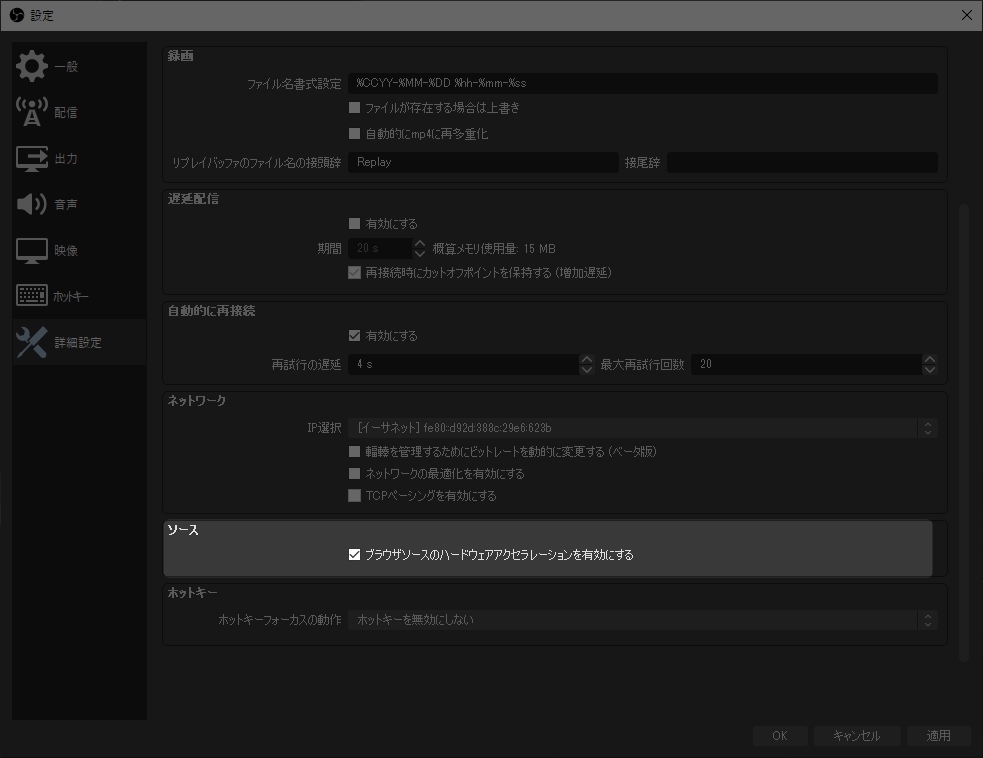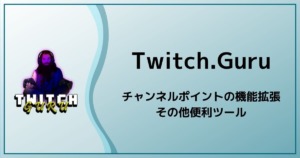この記事ではブラウザソースを配信ソフトに追加することで様々なサービスを利用できるTwitch.Guruを紹介します
自分でやるのはちょっとしんどいな・・・というようなアクションを簡単に導入することができます
Twitch.Guruでできること
Twitch.Guruは無料で利用できますが、開発者のチャンネルをサブスクライブすることで新しいサービスや、無料版では利用できない機能を解放することができます
無料で利用できるサービス
- Random Clip Player
-
チャンネルで作成されたクリップをランダムで再生していきます
配信の待機画面や離席中に有用なサービスです - Shout Out Player
-
指定したチャンネルのクリップを再生するサービスです
レイドやホストなどをしてもらった際にどんな配信者かを視聴者に知らせるためによく使用されます - Magic 8 Ball
-
質問に対しての答えを表示する8ボールを設置することができます
- Talking Hand
-
テキスト入力が必要なチャンネルポイントを使用した際に内容を読み上げます
※日本語未対応 - Award Timer
-
チャンネルポイントが使用された際にタイマーを起動します
XX分感日本語使用禁止!等のチャンネルポイントを作成時に便利です - Fart Command
-
28種類のおならの音から1つを再生するコマンドを追加します
- Download Clip
-
クリップをダウンロードできます
サブスクライバーが利用できるサービス
チャンネルサブスクライバーは無料のサービスに加えて以下のサービスが利用できます
- Random Clip Player
-
チャンネルで作成されたクリップをランダムで再生します
無料版よりもオプションが多く、使いやすくなっています - Random Play List
-
完全にランダムではなく個別にクリップを追加できます
TwitchのクリップまたはYouTubeのビデオが追加可能です - Shout Out Player
-
指定したチャンネルのクリップを再生するサービスです
無料版よりもオプションが多く、使いやすくなっています - Talking Hand
-
テキスト入力が必要なチャンネルポイントを使用した際に内容を読み上げます
無料版よりもオプションが多く、使いやすくなっています
日本語使用可能 - Jump/Bump
-
チャットにコマンドを打つと落下傘が降下して浮島に着地できるかどうかに挑戦するミニゲームです
- Video/Sound Commands
-
チャットコマンドやチャンネルポイント、フォローやサブスクライブなどのイベント時にYouTubeのビデオまたはTwitchのクリップを再生するオーバーレイを作成します
無料版のサブスクライブ版の比較
Random Clip Player
| 機能 | 無料 | サブスクライバー |
|---|---|---|
| クリップ感のエフェクト | ||
| クリップのミュート | ||
| クリップの終了時間の設定 | ||
| クリップした人の指定 | ||
| タイトルの変更 | ||
| スキャンライン | ||
| クリップ20個までの制限 |
Shoutout Player
| 機能 | 無料 | サブスクライバー |
|---|---|---|
| コマンドの変更が可能 (デフォルト:!so) | ||
| チャンネルポイントからの利用 | ||
| 最大再生時間 | ||
| 見た目やスタイルの変更 | ||
| 最も最近のクリップ | ||
| タイトルの変更 | ||
| チャンネルロゴの表示/非表示 | ||
| 指定人数より多いレイドで自動的に使用 | ||
| ウォーターマーク |
Talking Hand
| 機能 | 無料 | サブスクライバー |
|---|---|---|
| ハンドのカスタムアニメーション | ||
| 60以上のボイス | ||
| 1500以上の有名ボイス | ||
| アニメーションシンクスタイル | ||
| 日本語ボイスの使用 |
基本的な使用方法
無料・またはサブスクライバー限定のツールを選択します
自分のチャンネル名を入力します
チャンネルポイントを使用する場合は、1度そのチャンネルポイントを使用することでIDが認識されます
チャンネルポイントの使用はGuruページではなく他のウィンドウから使用しても大丈夫です
チャットコマンドを使用する場合は表示されているコマンドを使用します
設定が完了するとURLが生成されるのでコピーします
配信ソフトにブラウザソースを追加してコピーしたURLを貼り付けます
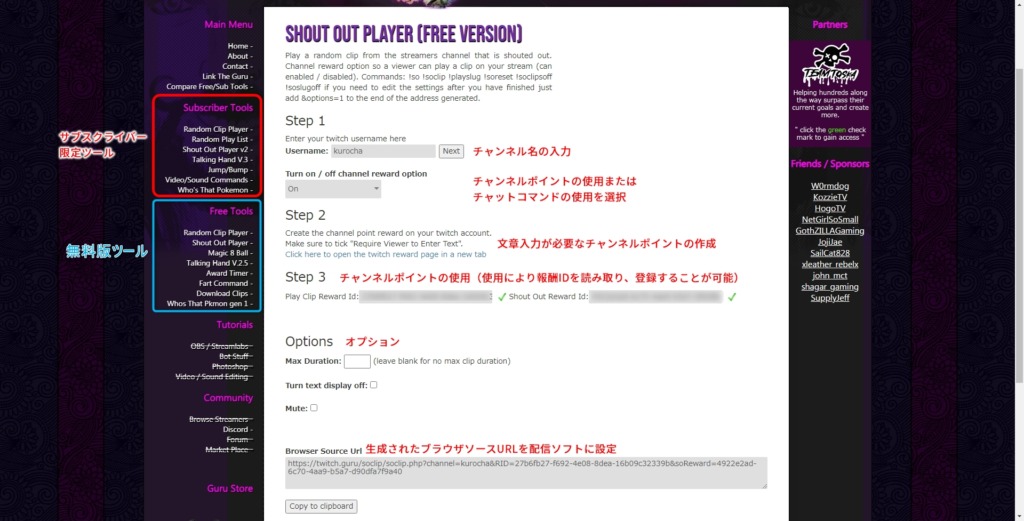
サブスクライブ限定機能の解除方法
開発者のチャンネルをサブスクライブ後、Guruの左上ConnectをクリックするとTwitchとの連携を求められます
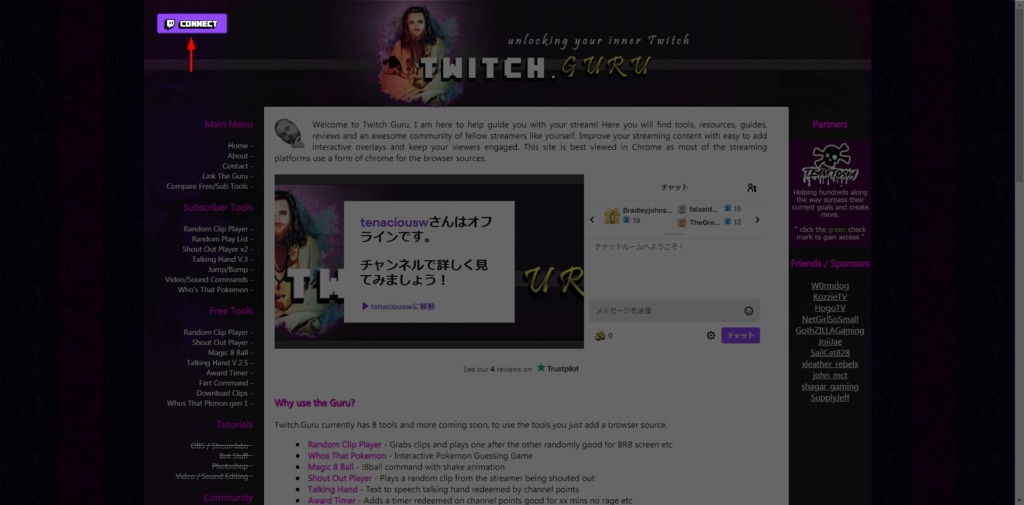
連携が完了するとチャンネル名 is subscribedと表示が変わります
この表示になればサブスクライバー限定ツールにアクセスが可能になります
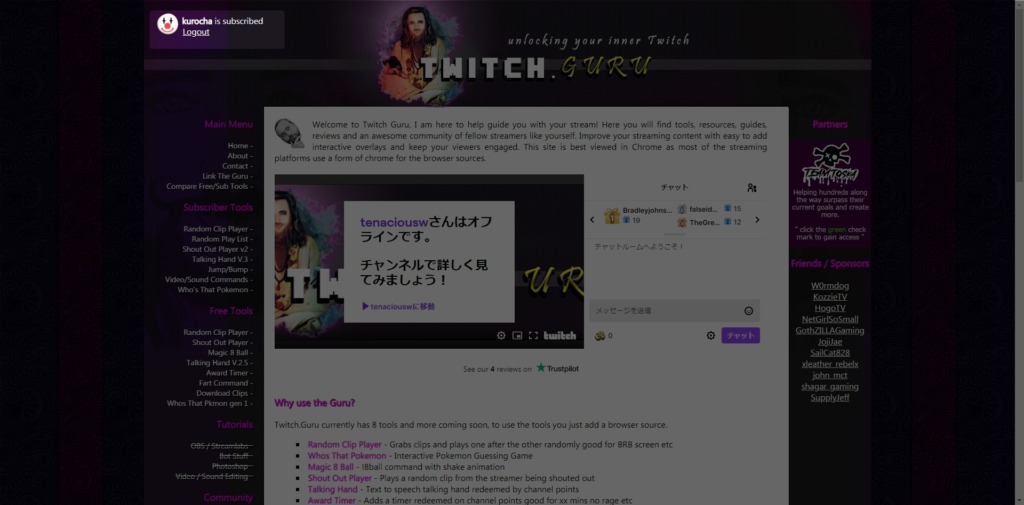
トラブルシューティング
おわりに
自分で外部ツールなんかを使って同じ事をしようとするとなかなか面倒な事が少しのステップで可能になるので便利です